Wie behebt man den League of Legends 0xc000006-Fehler?
In diesem Artikel werden wir versuchen, den Fehler 0xc000006 zu beheben, auf den Spieler von League of Legends stoßen, während sie das Spiel ausführen.

LoL-Spieler stoßenbeim Öffnen des Spielsauf den Fehler 0xc000006, der ihren Zugriffauf das Spiel einschränkt. Wenn Sie mit einem solchen Problem konfrontiert sind, können Sie eine Lösung finden, indem Sie die folgenden Vorschlägebefolgen.
Was ist der League of Legends 0xc000006-Fehler?
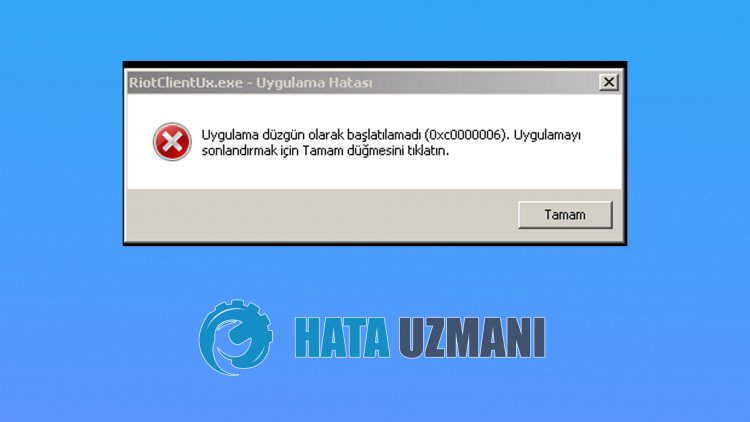
Dieser Fehler kannaufgrund einer Beschädigung von Spieldateien oder des Windows-Betriebssystemsauftreten. Natürlich kann ein solcher Fehler nicht nur wegen dieses Problems, sondernauch wegen vieler Problemeauftreten. Dazu werden wir versuchen, das Problem zu lösen, indem wir Ihnen einige Vorschläge machen.
Sobeheben Sie den League of Legends 0xc000006-Fehler
Wir können das Problem lösen, indem Sie die folgenden Vorschlägebefolgen, um diesen Fehler zubeheben.
1-) Verwenden Sie das Hextech-Reparaturwerkzeug
Wir können solche verschiedenen Fehlerbeseitigen, indem wir das von Riot Games entwickelte Hextexh-Reparaturtool verwenden. Aber wir wissen nicht, ob dieser Prozess eine endgültige Lösungbietet. Wenn sie eine solche Anwendung entwickelt haben, warum sollte sie schließlich nicht für uns funktionieren?
- Hextech-Reparaturtool herunter. Zum Herunterladen klicken.
- Klicken Sie mit der rechten Maustasteauf die heruntergeladene Hextech-Anwendung.Als Administratorausführen
- Warten Sie nach diesem Vorgang,bis der Installationsvorgangabgeschlossen ist.
- Hextech-Anwendung installiert und geöffnet wurde, wählen Sie die Einstellungen wie im Bild unten und drücken Sie die Start-Schaltfläche.

Starten Sie nach Abschluss dieses Vorgangs Ihren Computer neu und versuchen Sie, sichbeim League of Legends-Spielanzumelden.
2-) Game Frameworksprüfen
Das Fehlen von Spiel-Frameworksauf Ihrem Computer kann zu verschiedenen Fehlern im Spiel führen. Daher muss Ihr Computer über DirectX-, .NET Framework- und VCRedist-Anwendungen verfügen.
- Klicken Sie hier, um dasaktuelle .NET Framework herunterzuladen.
- Klicken Sie hier, umaktualisiertes VCRedist herunterzuladen.
- Klicken Sie hier, um dasaktuelle DirectX herunterzuladen
Nachdem Sie das Update durchgeführt haben, können Sie Ihren Computer neu starten und das Spielausführen undprüfen, ob das Problem weiterhinbesteht.
3-) Aktualisieren Sie Ihre Treiber
Überprüfen Sie, ob Ihre Grafikkarte undandere Framework-Treiberauf dem neuesten Stand sind. Dafür;
- Laden Sie Driver Booster herunter und installieren Sie es.
- Öffnen Sie das Driver Booster-Programm.
- Führen Sie den Scanvorgang durch, indem Sieauf demangezeigten Bildschirmauf die Schaltfläche SCAN drücken.
Nach Abschluss des Scans werden verschiedene veraltete Treiberangezeigt. Führen Sie das Update durch, indem Sie veraltete Treiberauswählen und Ihren Computer neu starten. Öffnen Sie nach diesem Vorgang unser Spiel undprüfen Sie, ob das Problem weiterhinbesteht.
4-) Deaktivieren Sie das Antivirenprogramm
Deaktivieren Siealle von Ihnen verwendeten Antivirenprogramme oder löschen Sie sie vollständig von Ihrem Computer. Wenn Sie Windows Defender verwenden, deaktivieren Sie ihn. Dafür;
- Geben Sie "Viren- und Bedrohungsschutz" in den Suchbildschirm ein und öffnen Sie ihn.
- Klicken Sie dannauf "Einstellungen verwalten".
- Echtzeitschutzauf "Aus".
Schalten wir danach denanderen Ransomware-Schutzaus.
- Öffnen Sie den Suchbildschirm.
- Öffnen Sie den Suchbildschirm, indem Sie Windows-Sicherheitseinstellungen eingeben.
- Klicken Sieauf dem sich öffnenden Bildschirmauf die Option Viren- und Bedrohungsschutz.
- Klicken Sie im Menüauf die Option Ransomware-Schutz.
- Deaktivieren Sie den kontrollierten Ordnerzugriffauf dem sich öffnenden Bildschirm.
Nach Durchführung dieses Vorgangs müssen wir die Spieldateien von League of Legendsals Ausnahme hinzufügen.
- Geben Sie "Viren- und Bedrohungsschutz" in den Suchbildschirm ein und öffnen Sie ihn.
- Viren- und Bedrohungsschutzeinstellungenauf Einstellungen verwalten und dannauf Ausschlüsse.b> Wählen Sie unterb> Ausschlüsse hinzufügen oder entfernen.
- Ausschluss hinzufügen und dann denauf Ihrer Festplatte gespeicherten Spielordner League of Legendsaus.
Schließen Sie nach diesem Vorgang das Steam-Programm mit Hilfe eines Task-Managers vollständig und versuchen Sie erneut, das League of Legends-Spielauszuführen. Wenn das Problem weiterhinbesteht, fahren wir mit unserem nächsten Vorschlag fort.
5-) Windows-Fehlerbeheben
Die Dateien in Windows sindbeschädigt oderbeschädigt, was zu verschiedenen Fehlern führen kann. Dazu werden wir zwei Codeblöcke mit Ihnen teilen und versuchen,beschädigte oderbeschädigte Dateien zu scannen und zu reparieren.
Führen Sie einen SFC-Scan durch
Beschädigte oderbeschädigte Dateien, die in Windows-Dateien vorkommen, können viele Fehlercodes verursachen. Dazu werden wir Ihnen einige Möglichkeiten zur Lösung des Problemsaufzeigen.
- Geben Sie "cmd" in den Startbildschirm der Suche ein und führen Sie esals Administratoraus.
- Geben Sie "sfc /scannow" in den sich öffnenden Eingabeaufforderungsbildschirm ein und drücken Sie die Eingabetaste.
Nach diesem Vorgang werdenbeschädigte oderbeschädigte Dateien gescannt und Korrekturen vorgenommen. Fahren Sie Ihren Computer nicht herunter und starten Sie ihn nicht neu,bis der Vorgangabgeschlossen ist. Lassen Sie uns nach diesem Vorgang einen weiteren Vorschlag machen.
Führen Sie einen DISM-Scan durch
- Geben Sie "cmd" in den Startbildschirm der Suche ein und führen Sie esals Administratoraus.
- Geben Sie die folgenden Befehle in den sich öffnenden Eingabeaufforderungsbildschirm ein und drücken Sie die Eingabetaste.
- Dism /Online /Cleanup-Image /CheckHealth
- Dism /Online /Cleanup-Image /ScanHealth
- Dism /Online /Cleanup-Image /RestoreHealth
Nach erfolgreichem Abschluss des Vorgangs können Sie Ihren Computer neu starten undprüfen, ob das Problem weiterhinbesteht.








![Wie behebe ich den YouTube-Server-Fehler [400]?](https://www.hatauzmani.com/uploads/images/202403/image_380x226_65f1745c66570.jpg)




















